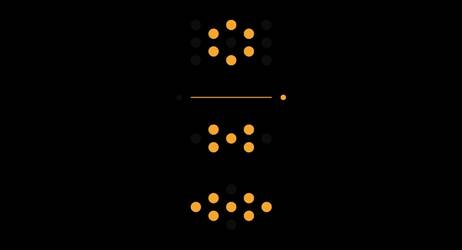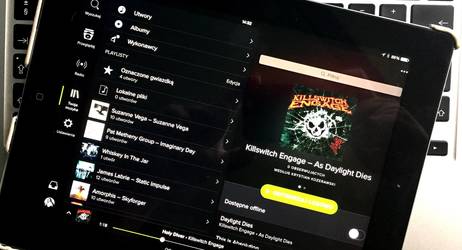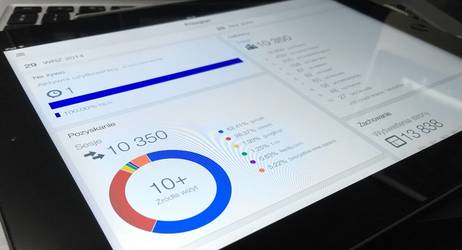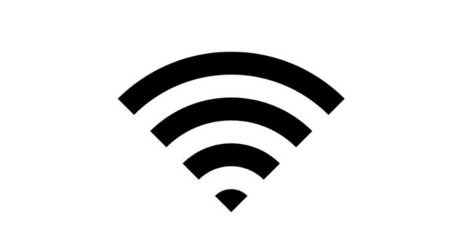Krystian Kozerawski mackozer
Bloger technologiczny, piszący przede wszystkim o Apple. MacUser od stycznia 2007 roku. Swoje pierwsze kroki stawiał tutaj, na MyApple. Przez lata prowadził bloga mackozer.pl. Od marca 2013 roku pisze znowu na MyApple, którego jest redaktorem naczelnym.
Blog News Nowy wpis
Focusrite iTrack Pocket - karta muzyczna dla iPhone'a i muzyczne selfie w jednym
Kiedy zaczynałem moją przygodę z gitarą, a był to rok 1991 marzeniem każdego dzieciaka była możliwość rejestracji tego co się gra na czymś więcej niż zwykłym magnetofonie kasetowym. Wieloślady (czyli magnetofony wielośladowe) oglądało się wtedy na stronach magazynów Guitar World przeglądanych na półkach Empiku. Kiedy już udało mi się wejść do studia, a było to kilka lat później, demo mojego zespołu nagrywaliśmy na 24-ścieżkowym magnetofonie szpulowym marki TASCAM. Tamte czasy w większości przypadków odeszły już do przeszłości - to zarówno dobrze, jak i źle.
Neato dla iPhone'a - notatnik w centrum powiadomień
Wraz z udostępnieniem przez Apple systemu iOS 8, pozwalającego na większą integrację z różnymi programami, m.in. w postaci rozszerzeń czy widgetów, obserwuję istny festiwal tego typu dodatków. Rozszerzenia stanowią zwykle element nowych wersji już istniejących programów, które same w sobie działają niezależnie. Zupełnie inaczej jest jednak z rosnącą liczbą widgetów do centrum powiadomień.
TTMM - futurystyczny zegar na pulpicie lub jako wygaszacz ekranu w OS X
Kilka lat temu w sieci pojawiły się recenzje bardzo ciekawej, przede wszystkim ze względu na design aplikacji dla iOS o nazwie Dominus (czekam na jej aktualizację dla iPhone'a 6), pokazującej aktualną godzinę w intrygujący i futurystyczny sposób. Były to zestawy różnokolorowych kropek przedstawiających godziny, minuty i sekundy, które kojarzyły mi się z filmami SF (np. z pomieszczeniem Matki - komputera pokładowego statku kosmicznego Nostromo). Autor tamtej aplikacji - Albert Salamon - wraca teraz z podobnym programem dla Mac o nazwie TTMM.
Brakujące tapety z iPada Air 2 w wersji dla iPhone'a
Na niektórych promocyjnych grafikach, jakie można zobaczyć m.in. w serwisie Apple.com czy internetowym sklepie Apple, iPad Air 2 posiada charakterystyczną tapetę z górskim krajobrazem. Pojawia się ona w dwóch wersjach kolorystycznych. O dziwo żadna z nich nie znalazła się ani na nowych iPadach, ani w aktualizacji systemu iOS 8 do wersji 8.1. Nie wiadomo kiedy ostatecznie trafią na iPady. Już teraz jednak można cieszyć nimi oko na iPhone'ach.
Diabelskie Ustrojstwa 02/12 – o nowych iPhone’ach, końcu Macworld i coming out Tima Cooka
Po miesiącu wracam z kolejnym odcinkiem podcastu Diabelskie Ustrojstwa. Choć nazbierało się sporo tematów, to część z nich przedyskutowałem już z Michałem Masłowskim w przedostatnim odcinku MacGadki. Tym razem - i to kolejny raz - Michał jest gościem Diabelskich Ustrojstw.
Star Wars Galactic Defense dla iPhone'a i iPada
W ubiegłym tygodniu pisałem o tym, jak firma Rovio próbuje na różne możliwe sposoby odgrzewać kotlet jakim niewątpliwie jest seria gier Angry Birds. W pewnym stopniu podobnie dzieje się w przypadku gier czerpiących garściami z uniwersum i sagi Star Wars.
Warhammer 40000: Space Wolf
Nigdy nie specjalnie interesowałem się grami strategicznymi z serii Warhammer 40000, chyba po prostu nie miałem na to czasu. Zawsze jednak podziwiałem te wszelkie akcesoria, figurki, makiety budowli itp. Nie grałem też nigdy w klasyczne RPG Warhammer z mistrzem gry. Nie miałem też nigdy czasu zgłębić gier karcianych tego typu. Właściwie dopiero teraz, kilkanaście minut dziennie wgryzam się w tajniki strategicznych i karcianych gier z serii Warhammer 40000 dzięki Warhammer 40000: Space Wolf dla iPhone'a i iPada.
Aktualizacja Spotify dla iPada
Serwisowi Spotify dość opornie szła aktualizacja ich aplikacji. Wersja dla iPhone'a została zaktualizowana kilka miesięcy temu. Aktualizacji doczekała się nawet wersja dla Mac. Ostatecznie, dzisiaj zaktualizowana została wersja Spotify dla iPada.
Aplikacja Google Analytics teraz także dla iPada
Trzy miesiące po premierze wersji dla iPhone'a, aplikacja Goolge Analytics została zaktualizowana do wersji uniwersalnej.
Nagrywanie rozmów telefonicznych z iPhone'a na komputerze Mac
Przez lata mojego blogowania wielokrotnie spotykałem się z pytaniami o aplikacje pozwalające na nagrywanie rozmów telefonicznych na iPhonie.
Wygodne i szybkie odłączanie od sieci WiFi w OS X Yosemite
Choć z OS X Yosemite korzystam już od kilku miesięcy (od pierwszej bety), to cały czas odkrywam sporo przydatnych nowości, które ułatwiają pracę z komputerem Mac. Wiele z tych nowych funkcji jest na tyle mała i przydatna tylko w pewnych określonych sytuacjach, że przechodzi niezauważona. Mowa tutaj na przykład o wygodnym i szybkim odłączaniu się od sieci WiFi, do której podłączony jest nasz Mac.